2024-12-05 12:43:45来源:sxtmmc 编辑:佚名
在使用windows 7操作系统的过程中,有时候会遇到桌面图标突然消失的情况。这种情况不仅影响美观,更重要的是会影响日常工作的效率。本文将介绍几种常见的解决方法,帮助用户快速恢复桌面图标的显示。
1. 右键点击桌面空白处:首先,在桌面的空白区域点击鼠标右键,选择“个性化”。
2. 打开桌面图标设置:在个性化窗口中,找到并点击左侧的“更改桌面图标”。
3. 勾选消失的图标:在弹出的桌面图标设置对话框中,找到消失的图标并勾选它。
4. 应用设置:最后,点击“应用”按钮,桌面图标即可重新显示。
1. 使用组合键调出任务管理器:如果桌面不仅图标消失,连任务栏也不见了,可以通过按下“ctrl + alt + delete”组合键来打开任务管理器。
2. 新建任务:在任务管理器窗口中,点击上方的“文件”菜单,然后选择“新建任务(运行)”。
3. 输入桌面进程:在打开的对话框中输入“explorer”或“explorer.exe”,然后点击“确定”。
4. 恢复图标:确定后,桌面图标和任务栏应该会恢复正常显示。
1. 右键点击桌面空白处:直接在桌面的空白区域点击鼠标右键。
2. 选择查看选项:在弹出的菜单中选择“查看”。
3. 勾选显示桌面图标:在查看选项中,找到并勾选“显示桌面图标”。
1. 使用百度电脑专家:打开百度电脑专家,在搜索框内输入“桌面图标不见了”,然后点击“立即修复”按钮。
2. 一键修复:软件会自动检测并修复桌面图标不显示的问题。
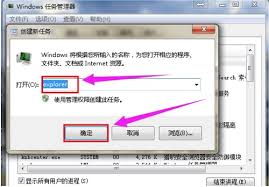
1. 打开组策略编辑器:点击“开始”菜单,选择“运行”,输入“gpedit.msc”并确定。
2. 展开用户配置:在打开的组策略编辑器窗口中,左侧展开“用户配置 - 管理模板 - 桌面”。
3. 修改策略设置:在右侧窗口中找到“隐藏和禁止桌面上的所有项目”,双击打开,将设置改为“未配置”。
4. 重启计算机:完成设置后,重新启动计算机,桌面图标应该会恢复显示。
1. 图标缓存损坏:windows 7会将桌面图标的显示信息缓存起来以加快显示速度,如果缓存文件损坏,可能会导致桌面图标无法正常显示。
2. 桌面图标被隐藏:用户可能通过windows设置或第三方软件将桌面图标设置为隐藏状态。
3. 系统文件损坏:系统文件的损坏也可能导致桌面图标无法显示,通常是由于病毒感染或不当操作引起的。
4. 显示驱动程序问题:特别是在更新或更换显示驱动程序后,可能会出现桌面图标无法显示的情况。
通过以上多种方法,可以解决windows 7桌面图标突然消失的问题。希望这篇文章能帮助用户快速恢复桌面图标的显示,提高工作效率。